코로나19 사태 초기부터 지금까지 초중교 수업 및 대학교 강의 일부 혹은 전체가 온라인 수업으로 대체되었죠. 또한 기업체 역시 자택 근무를 일부 도입하여 운영하기도 했습니다. 이때 수업 및 회의 등에 활용할 수 있는 화상 프로그램에 대한 관심이 높았고, 주로 활용되었던 것이 바로 줌(ZOOM)이었습니다. 오늘은 이 줌 프로그램을 활용할 때 가장 문제가 되었던 좌우반전 적용 방법에 대해 간단히 소개해 드리겠습니다.
줌(ZOOM) 좌우반전 적용 방법
1. 아래의 옵션 부분에서 "비디오 설정" 버튼을 클릭해 줍니다. 이 때 비디오 시작(중지)이 아닌 그 옆의 화살표를 눌러야 옵션으로 들어갈 수 있습니다.
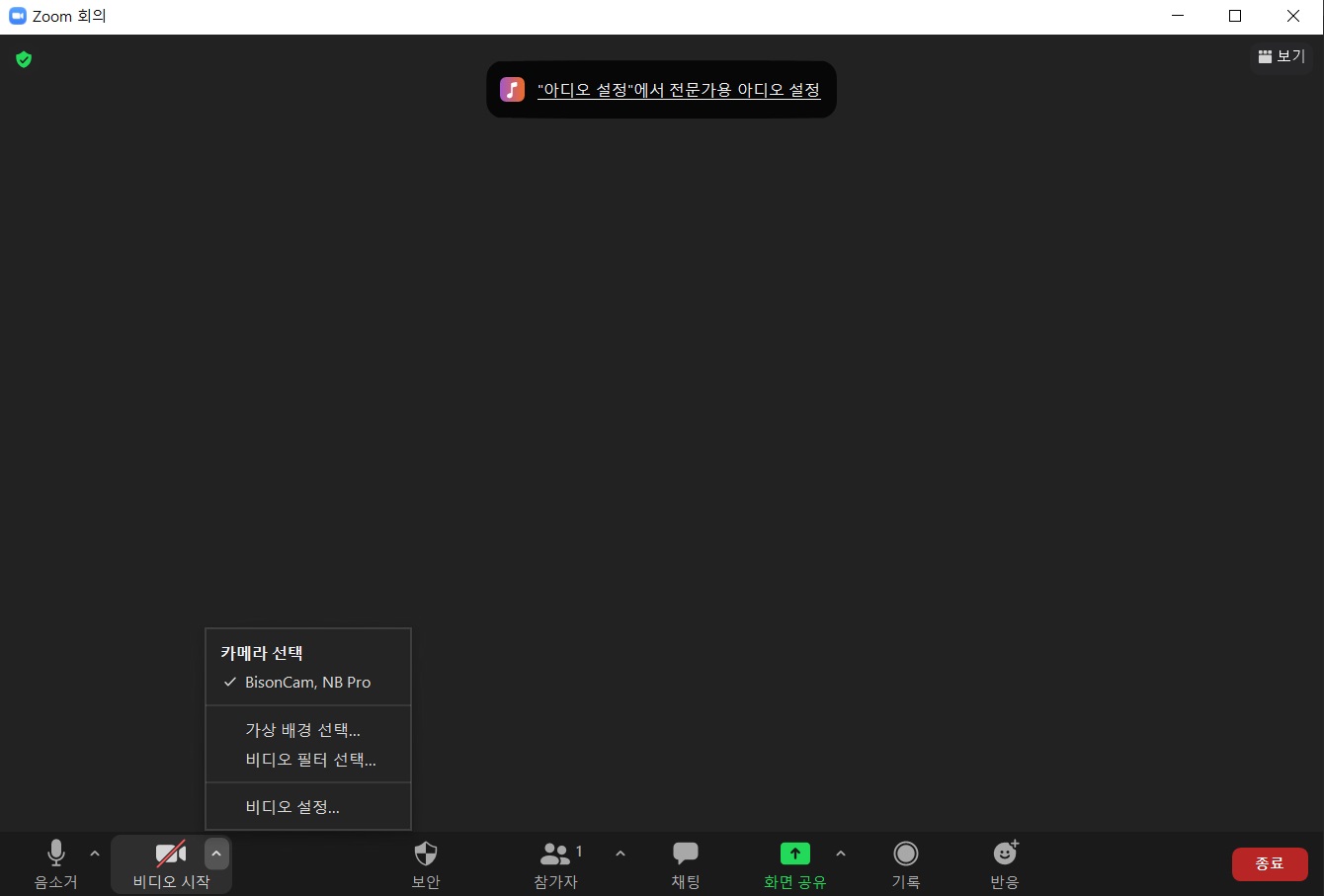
2. 최초 설정 진입 때에는 이와 같이 좌우 반전이 되어 있는 상태로 되어 있습니다. 원래 좌우반전이 된 상태가 카메라 앵글에 참가자가 위치하기가 편해서 이와 같이 사용하게 되는데요. 이때 "내 비디오"의 "내 비디오 미러링"이 체크되어 있음을 확인하실 수 있습니다.
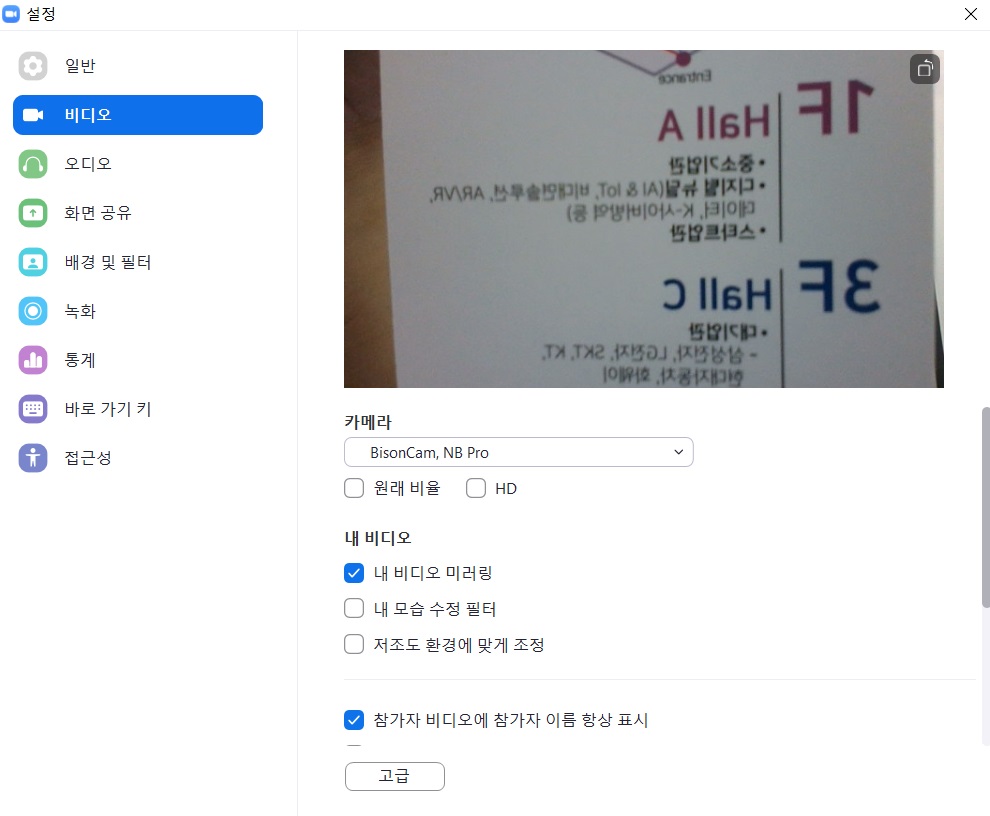
3. 화상 회의 중 서류(문서) 또는 도안을 보여줄 일이 있는 경우에는 좌우반전 없이 정상 상태로 보여주는 것이 좋은데, 이 때에는 "내 비디오"의 "내 비디오 미러링"에 체크를 해제해 줍니다. 보이는 것처럼 글씨가 좌우반전 없이 정상적으로 적용되어 출력되고 있음을 확인하실 수 있습니다. 다시 좌우반전을 적용하려면 "내 비디오 미러링"을 다시 체크해 주시면 간단히 적용이 가능합니다.
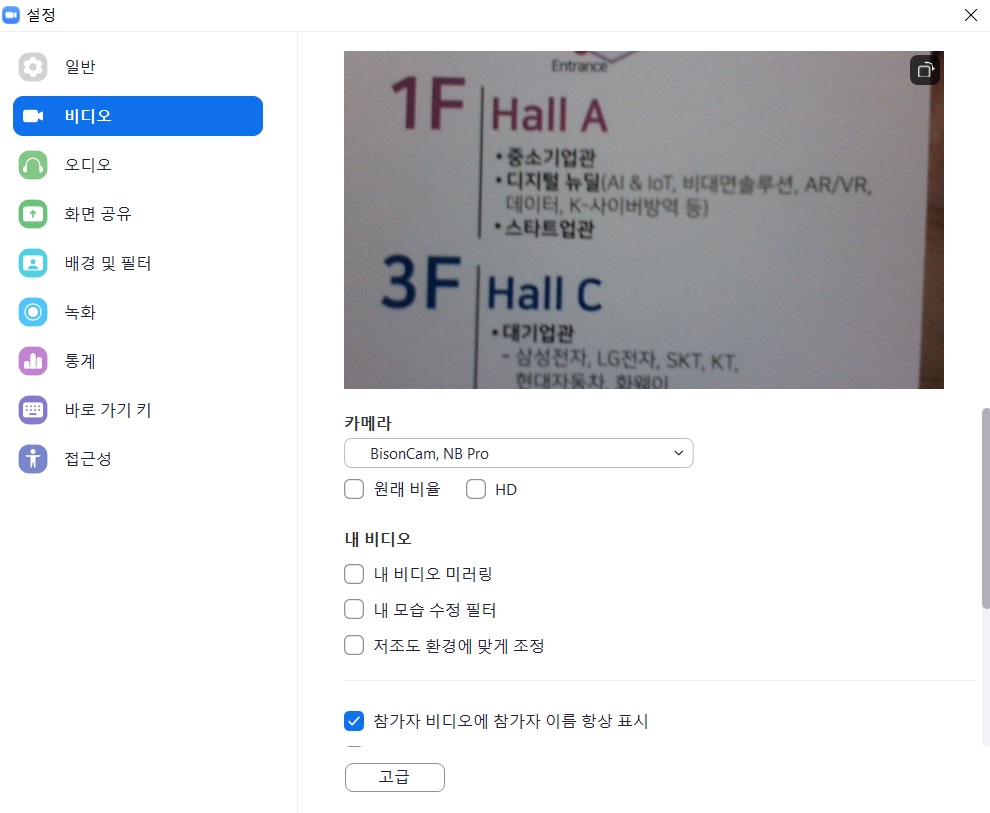
'[IT 정보] > [PC 모바일]' 카테고리의 다른 글
| 아이폰 13 사전예약 출시일 공개, 스펙 디자인 루머 (0) | 2021.06.23 |
|---|---|
| 스마트폰 속도 향상 방법, 애니메이션 효과 끄기 (0) | 2021.06.19 |
| 로스트아크 서머너 스킬트리 콤보 각인 육성법 핵심정리 (0) | 2021.06.14 |
| 싸이월드 미니홈피 2021년 부활 준비 (0) | 2021.05.03 |
| 갤럭시 스마트폰 다크모드 블루라이트 차단 설정 방법 (0) | 2021.04.05 |